Konfigurowanie tematów i zarządzanie nimi
Za pomocą Centrum administracyjne platformy Microsoft 365 można skonfigurować i skonfigurować tematy.
Ważne jest, aby zaplanować najlepszy sposób konfigurowania i konfigurowania tematów w środowisku. Przed rozpoczęciem procedur w tym artykule zapoznaj się z artykułem Plan for Topics (Planowanie tematów ).
Musisz zasubskrybować licencję zawierającą tematy i być administratorem globalnym lub administratorem programu SharePoint i administratorem grup, aby uzyskać dostęp do Centrum administracyjne platformy Microsoft 365 i skonfigurować tematy.
Ważna
Jeśli skonfigurowano program SharePoint tak, aby wymagał urządzeń zarządzanych, musisz skonfigurować tematy z poziomu urządzenia zarządzanego.
Przypisz licencje
Musisz przypisać licencje dla użytkowników, którzy będą korzystać z tematów. Tylko użytkownicy z licencją mogą wyświetlać informacje na tematy, w tym wyróżnienia, karty tematów, strony tematów i centrum tematów.
Aby przypisać licencje:
W Centrum administracyjne platformy Microsoft 365 w obszarze Użytkownicy wybierz pozycję Aktywni użytkownicy.
Wybierz użytkowników, na których chcesz uzyskać licencję, a następnie wybierz pozycję Licencje i aplikacje.
W obszarze Licencje wybierz pozycję Viva Topics.
W obszarze Aplikacje upewnij się, że wybrano opcję Wyszukaj łączniki programu Graph z indeksem (Viva Topics) i Viva Topics.

Wybierz opcję Zapisz zmiany.
Dostęp użytkowników do tematów po przypisaniu licencji może potrwać do godziny.
Należy pamiętać, że użytkownicy muszą również mieć licencję Exchange Online na korzystanie z tematów.
Konfigurowanie tematów
Uwaga
Po pierwszym włączeniu odnajdywania tematów wyświetlenie wszystkich sugerowanych tematów w widoku Zarządzanie tematami może potrwać do dwóch tygodni. Odnajdywanie tematów jest kontynuowane po wprowadzeniu nowej zawartości lub aktualizacji zawartości. Zwykle występuje wahania liczby sugerowanych tematów w organizacji, ponieważ Viva Topics ocenia nowe informacje.
Aby skonfigurować tematy:
W Centrum administracyjne platformy Microsoft 365 wybierz pozycję Konfiguracja, a następnie wybierz pozycję Microsoft Viva.

Wybierz pozycję Viva Topics.
Spowoduje to przejrzenie strony administratora tematów. Wybierz pozycję Wdróż tematy w 2 krokach , aby włączyć tematy dla organizacji. Spowoduje to utworzenie okienka konfiguracji.
Alternatywna ścieżka konfiguracji
Aby skonfigurować tematy, możesz przejść przez dowolną ścieżkę przez Centrum administracyjne platformy Microsoft 365.
W Centrum administracyjne platformy Microsoft 365 wybierz pozycję Konfiguracja.
W obszarze Pliki i zawartość wybierz pozycję Połącz osoby z wiedzą za pomocą Viva Topics.
Spowoduje to przejrzenie strony administratora Viva Topics. Wybierz pozycję Wdróż tematy w 2 krokach , aby włączyć tematy dla organizacji. Spowoduje to utworzenie okienka konfiguracji.
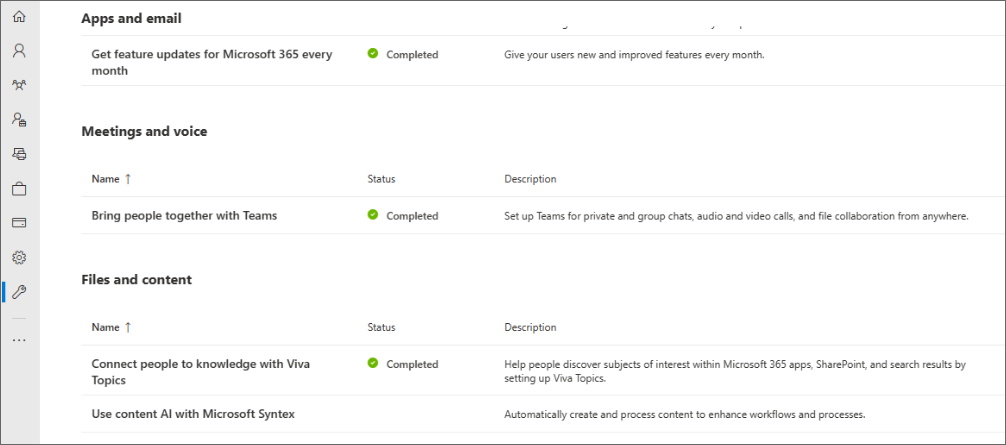
Uwaga
Podczas konfigurowania tematów niektóre ustawienia zostaną wybrane domyślnie. Te ustawienia można zmienić po zakończeniu instalacji. Dowiedz się więcej o tym, dlaczego niektóre ustawienia są domyślnie zalecane.
Wybieranie witryn programu SharePoint
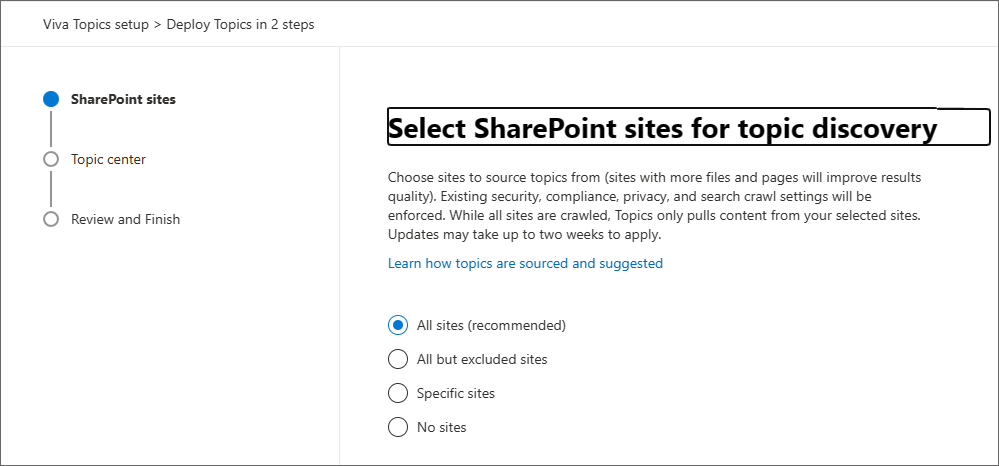
Wybierz, z których witryn programu SharePoint tematy mogą uzyskiwać informacje.
- Wszystkie witryny: wszystkie witryny programu SharePoint w organizacji. Obejmuje to bieżące i przyszłe witryny.
- Wszystkie, z wyjątkiem wybranych witryn: wpisz nazwy witryn, które chcesz wykluczyć. Możesz również przekazać listę witryn, które chcesz zrezygnować z odnajdywania. Witryny utworzone w przyszłości zostaną uwzględnione jako źródła odnajdywania tematów.
- Tylko wybrane witryny: wpisz nazwy witryn, które chcesz uwzględnić. Możesz również przekazać listę witryn. Witryny utworzone w przyszłości nie będą uwzględniane jako źródła odnajdywania tematów.
- Brak witryn: nie uwzględniaj żadnych witryn programu SharePoint.
Następnie wybierz pozycję Dalej.
Tworzenie centrum tematów
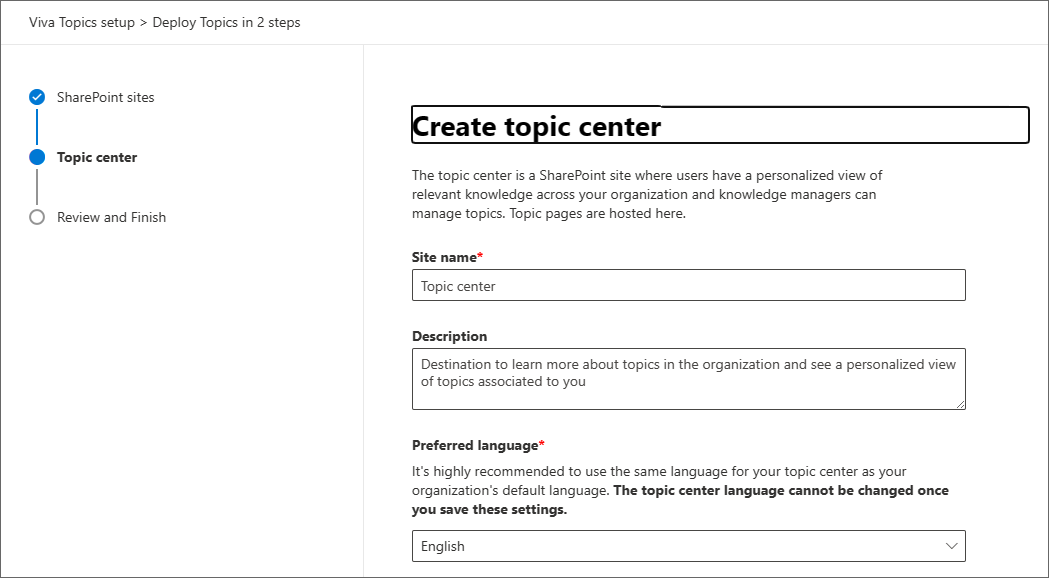
Na stronie Centrum tematów możesz utworzyć witrynę centrum tematów, w której użytkownicy mogą wyświetlać strony tematów i zarządzać tematami.
W obszarze Nazwa witryny wprowadź nazwę centrum tematów.
Wprowadź opis centrum tematów.
Wybierz preferowany język centrum tematów. Zaleca się używanie tego samego języka co domyślny język organizacji.
Ważna
Po zapisaniu tych ustawień nie można zmienić języka centrum tematów.
Wybierz przycisk Dalej.
Przejrzyj i zakończ
Przejrzyj wybrane ustawienia. Gdy wszystko będzie poprawne, wybierz pozycję Zakończ. Ustawieniami można zarządzać później, wracając do strony konfiguracji tematów i wybierając pozycję Zarządzaj tematami.
Pamiętaj, że tematy nie będą natychmiast wyświetlane dla użytkowników. Możesz monitorować liczbę tematów znalezionych na stronie analizy.
Domyślnie jedyną osobą, która może zarządzać tematami w organizacji, jest administrator. To ustawienie można zmienić, wykonując kroki zarządzania tematami i przechodząc do sekcji Uprawnienia tematu .
Zarządzanie tematami
W Centrum administracyjne platformy Microsoft 365 wybierz pozycję Konfiguracja, a następnie wybierz pozycję Microsoft Viva.

Wybierz pozycję Viva Topics.
Spowoduje to przejrzenie strony administratora Viva Topics. Wybierz pozycję Zarządzaj ustawieniami.
Ważna
Ustawienia domyślne są zanotowane gwiazdką (*).
Odnajdywanie tematów
Na stronie Odnajdywanie tematów wybierzesz sposób Viva Topics źródeł i identyfikowania tematów.
W sekcji Wybieranie źródeł tematów programu SharePoint wybierz witryny programu SharePoint, które będą przeszukiwane jako źródła tematów podczas odnajdywania. Wybierz jedną z następujących opcji:
- Wszystkie witryny: wszystkie witryny programu SharePoint w organizacji. Obejmuje to bieżące i przyszłe witryny.*
- Wszystkie, z wyjątkiem wybranych witryn: wpisz nazwy witryn, które chcesz wykluczyć. Możesz również przekazać listę witryn, które chcesz zrezygnować z odnajdywania. Witryny utworzone w przyszłości zostaną uwzględnione jako źródła odnajdywania tematów.
- Tylko wybrane witryny: wpisz nazwy witryn, które chcesz uwzględnić. Możesz również przekazać listę witryn. Witryny utworzone w przyszłości nie będą uwzględniane jako źródła odnajdywania tematów.
- Brak witryn: nie uwzględniaj żadnych witryn programu SharePoint.
Wybierz Zapisz.
W sekcji Wybieranie źródeł połączenia danych wybierz wszelkie dodatkowe źródła, z których chcesz Viva Topics tematów źródłowych. Dowiedz się więcej o kwalifikujących się źródłach połączeń. Domyślnie nie wybrano żadnych źródeł danych.
W sekcji Wykluczanie tematów według nazw możesz dodać nazwy tematów, które chcesz wykluczyć z odnajdywania tematów. Użyj tego ustawienia, aby zapobiec dołączaniu poufnych informacji jako tematów. Dostępne są następujące opcje:
- Nie wykluczaj żadnych tematów*
- Wykluczanie tematów według nazwy
- Aby wykluczyć tematy według nazwy, pobierz i wypełnij plik CSV z tematami, które chcesz wykluczyć.
- W szablonie CSV wprowadź następujące informacje o tematach, które chcesz wykluczyć:
- Nazwa: wpisz nazwę tematu, który chcesz wykluczyć. Istnieją dwa sposoby wykonywania tej czynności:
- Dokładne dopasowanie: możesz podać dokładną nazwę lub akronim (na przykład Contoso lub ATL).
- Częściowe dopasowanie: można wykluczyć wszystkie tematy, które mają w nim określone słowo. Na przykład łuk wykluczy wszystkie tematy ze słowem arc , takie jak okrąg Arc, spawanie łuku plazmowego lub Łuk treningowy. Należy pamiętać, że nie wyklucza tematów, w których tekst jest dołączony jako część wyrazu, takich jak Architektura.
- Skrót (opcjonalnie): Jeśli chcesz wykluczyć akronim, wpisz słowa, które oznacza akronim.
- MatchType-Exact/Partial: wpisz, czy wprowadzona nazwa jest dokładnym , czy częściowym typem dopasowania.
- Nazwa: wpisz nazwę tematu, który chcesz wykluczyć. Istnieją dwa sposoby wykonywania tej czynności:
- Przekaż ukończony plik i wybierz pozycję Zapisz.
Włącz opcję Wszyscy w mojej organizacji
W obszarze Widoczność tematu i Uprawnienia tematu możesz wybrać, kto może wyświetlać, tworzyć, edytować tematy i zarządzać nimi. Zaleca się wybranie pozycji Wszyscy w mojej organizacji.
Jeśli opcja Wszyscy w mojej organizacji nie jest dostępna dla żadnego z ustawień, możesz ją włączyć za pomocą następującego polecenia cmdlet programu PowerShell:
Set-SPOTenant -ShowEveryoneExceptExternalUsersClaim $True
Dowiedz się więcej o ShowEveryoneExceptExternalUsersClaim
Jeśli chcesz, aby ta opcja była wyłączona, zaleca się wybranie możliwie najszerszej grupy użytkowników.
Widoczność tematu
Na stronie Widoczność tematu wybierzesz, kto może wyświetlać tematy.
Uwaga
To ustawienie umożliwia wybranie dowolnego użytkownika w organizacji, ale tylko użytkownicy, którzy mają przypisane do niego licencje środowiska tematów, mogą wyświetlać tematy.
Wybierz pozycję Edytuj , aby wprowadzić zmiany w tym, kto może wyświetlać tematy.
Wybierz jedną z następujących opcji:
- Wszyscy w mojej organizacjidowiedz się, jak włączyć tę opcję, jeśli jest wyszarzone.
- Tylko wybrane osoby lub grupy zabezpieczeń
- Nikt nie
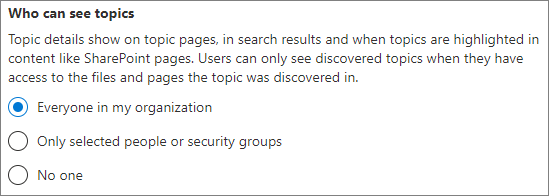
Wybierz Zapisz.
Uprawnienia tematu
Uwaga
Jeśli wprowadzisz zmiany w rolach użytkowników i uprawnieniach, wprowadzenie zmian potrwa co najmniej godzinę.
Na stronie Uprawnienia do tematu możesz wybrać, kto może tworzyć, edytować tematy i zarządzać nimi.
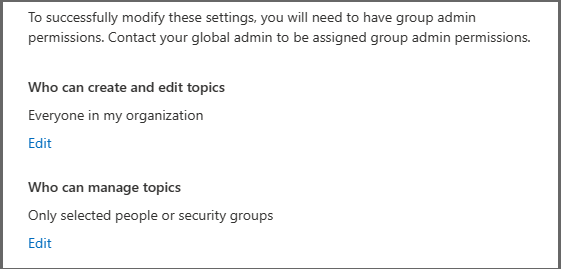
Najpierw przejdź do sekcji Kto może tworzyć i edytować tematy . Możesz wybrać następujące opcje:
- Wszyscy w mojej organizacjidowiedz się, jak włączyć tę opcję, jeśli jest wyszarzone.
- Tylko wybrane osoby lub grupy zabezpieczeń
- Nikt nie
Wybierz Zapisz.
Następnie przejdź do sekcji Kto może zarządzać tematami . Możesz wybrać następujące opcje:
- Wszyscy w mojej organizacjidowiedz się, jak włączyć tę opcję, jeśli jest wyszarzone.
- Tylko wybrane osoby lub grupy zabezpieczeń Wybór domyślny to Administracja.
Wybierz Zapisz.
Jeśli wybrano pozycję Tylko wybrane osoby lub grupy zabezpieczeń, wpisz nazwę osoby lub grupy, a następnie wybierz ją, gdy zostanie wyświetlona. Powtarzaj, dopóki nie dodasz wszystkich osób, które powinny mieć możliwość zarządzania tematami.
Wybierz Zapisz.
Centrum tematów
Na stronie Centrum tematów możesz utworzyć witrynę centrum tematów, w której użytkownicy mogą wyświetlać strony tematów i zarządzać tematami.
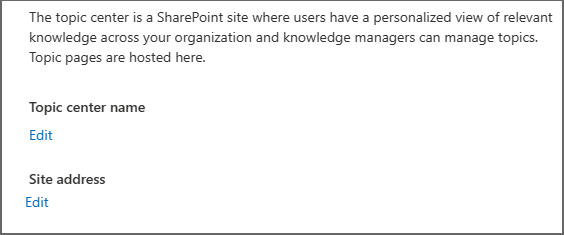
W obszarze Nazwa centrum tematów wybierz pozycję Edytuj.
Wybierz nazwę centrum tematów. Następnie wybierz pozycję Zapisz. Nazwa domyślna to Centrum tematów.
Następnie przejdź do sekcji Adres witryny . W tym miejscu możesz określić adres URL centrum tematów. Wybierz Zapisz.
Ważna
Nazwę witryny można później zmienić, ale nie można zmienić adresu URL po ukończeniu pracy kreatora.
Przeglądanie ustawień
Po wybraniu wszystkich ustawień możesz zamknąć okienko Zarządzanie Viva Topics. Ustawienia można zmienić w dowolnym momencie, powtarzając ten sam proces z Centrum administracyjne platformy Microsoft 365.
Dostęp do programu EWS Exchange
Jeśli Twoja organizacja ma kontrolowany dostęp do programu EWS Exchange, będzie to miało wpływ na produkt Viva Topics. Dodaj ciąg "VivaTopicsApi" jako ciąg agenta użytkownika w pliku EWSAllowList.
Kontrolowanie dostępu do usługi EWS dla organizacji:
- Dowiedz się więcej na temat kontroli dostępu do usługi EWS w programie Exchange
- Odwołanie do polecenia Set-OrganizationConfig
Zarządzanie środowiskami tematów
Po skonfigurowaniu tematów możesz zmienić ustawienia wybrane podczas konfigurowania w Centrum administracyjne platformy Microsoft 365. Zarządzanie innymi obszarami w tematach:
Uwaga
Jeśli zaktualizujesz role i uprawnienia użytkowników, wprowadzenie tych zmian może potrwać ponad godzinę.
- Zarządzanie odnajdywaniem tematów w Microsoft Viva Topics
- Zarządzanie widocznością tematów w Microsoft Viva Topics
- Zarządzanie uprawnieniami tematu w Microsoft Viva Topics
- Zmienianie nazwy centrum tematów w Microsoft Viva Topics
Możesz również dodać Viva Topics jako aplikację w aplikacji Teams.
Zasoby dla użytkowników
Opinia
Dostępne już wkrótce: W 2024 r. będziemy stopniowo wycofywać zgłoszenia z serwisu GitHub jako mechanizm przesyłania opinii na temat zawartości i zastępować go nowym systemem opinii. Aby uzyskać więcej informacji, sprawdź: https://aka.ms/ContentUserFeedback.
Prześlij i wyświetl opinię dla
